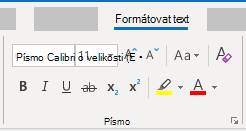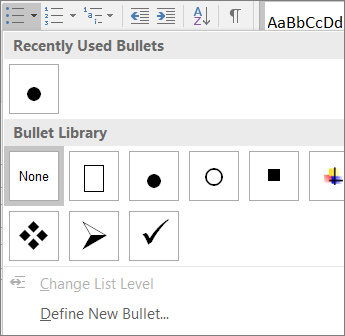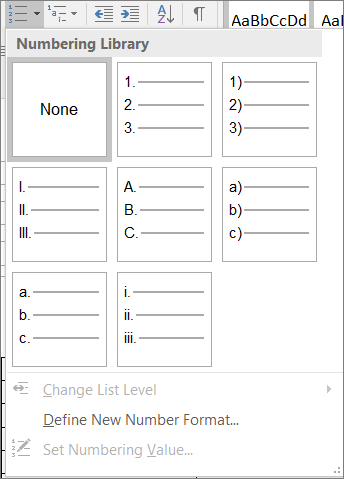Co se má opravit
Používejte předdefinující nadpisy, styly a seznamy.
Proč se to má opravit
Abyste zachovali pořadí ovládacích prvků a usnadnili čtečkám obrazovky čtení vašich e-mailů, používejte logické pořadí nadpisů a integrované nástroje formátování v Outlooku.
Například uspořádejte nadpisy podle předepsaného logického pořadí. Použijte Nadpis 1, Nadpis 2 a potom Nadpis 3, nikoli Nadpis 3, Nadpis 1 a pak Nadpis 2. Informace v e-mailu uspořádejte do malých bloků. V ideálním případě bude každý nadpis zahrnovat jenom několik odstavců.
Jak to opravit
Použití přístupnějšího formátu písma
-
Vyberte text.
-
Vyberte kartu Formátování textu.
-
Ve skupině Písmo, která obsahuje možnosti pro typ, velikost, styl a barvu písma, vyberte požadované možnosti formátování.
Na kartě Zpráva vyberte typ, velikost, styl a barvu písma.
Použití stylů seznamů s odrážkami
Vytvořte seznamy s odrážkami pomocí tlačítka Odrážky.
-
Umístěte kurzor kamkoli do e-mailu.
-
Vyberte kartu Formátování textu.
-
Ve skupině Odstavec vyberte tlačítko Odrážky.
-
Do seznamu s odrážkami zadejte jednotlivé položky odrážek.
Vytvořte seznamy s odrážkami pomocí tlačítka Odrážky.
-
Umístěte kurzor kamkoli do e-mailu.
-
Vyberte formát > seznamu s odrážkami.
-
Do seznamu s odrážkami zadejte jednotlivé položky odrážek.
Použití číslovaných seznamů
Pomocí tlačítka Číslování můžete vytvářet postupné kroky.
-
Umístěte kurzor kamkoli do e-mailu.
-
Vyberte kartu Formátování textu.
-
Ve skupině Odstavec vyberte tlačítko Číslování.
-
Zadejte postupné kroky.
Pomocí tlačítka Číslování můžete vytvářet postupné kroky.
-
Umístěte kurzor kamkoli do e-mailu.
-
Vyberte formát textu >číslování seznamu.
-
Zadejte postupné kroky.